Ako čítať všetky príspevky VK súčasne
Aktívne pomocou konverzácií na sociálnych sieťach VKontakte, môžete naraziť na problém, ak sa hromadí veľa neprečítaných správ. V tomto článku budeme hovoriť o všetkých metódach ich čítania, ktoré sú k dispozícii dnes.
obsah
webové stránky
Ak ste medzi používateľmi plnej verzie VC, je možné použiť niekoľko metód naraz. Nevylučujú sa však navzájom.
Metóda 1: ViKey Zen
Rozšírenie pre internetový prehliadač, ktoré sa v tejto metóde uvažuje, na rozdiel od väčšiny ostatných, je primárne zamerané na zvýšenie počtu príležitostí na opakované vykonávanie určitých operácií. To znamená, že vďaka nemu môže byť všetka korešpondencia vymazaná alebo jednoducho zaznamenaná.
Poznámka: Oficiálne je toto rozšírenie podporované iba Google Chrome ,
Prejdite na stránku ViKey Zen v obchode Chrome.
- Otvorte hlavnú stránku rozšírenia v online obchode prehliadača Google Chrome a kliknite na tlačidlo "Inštalovať" .
- Akciu potvrďte prostredníctvom kontextových okien vášho webového prehliadača.
- Dostanete upozornenie, ak je sťahovanie úspešné a na paneli úloh by sa mala objaviť nová ikona. Kliknutím na túto ikonu otvoríte prihlasovaciu stránku.
- Tu v jedinom bloku, ktorý nájdete, kliknite na "Prihlásiť sa" .
- Ak v prehliadači nie je aktívna autorizácia, spustite ju cez bezpečné zóny VK.
- Rozšírenie vyžaduje ďalšie prístupové práva.
- Teraz by sa mala otvoriť hlavná stránka s možnosťami rozšírenia, ku ktorým môžete pristupovať aj kliknutím na ikonu na paneli s nástrojmi.
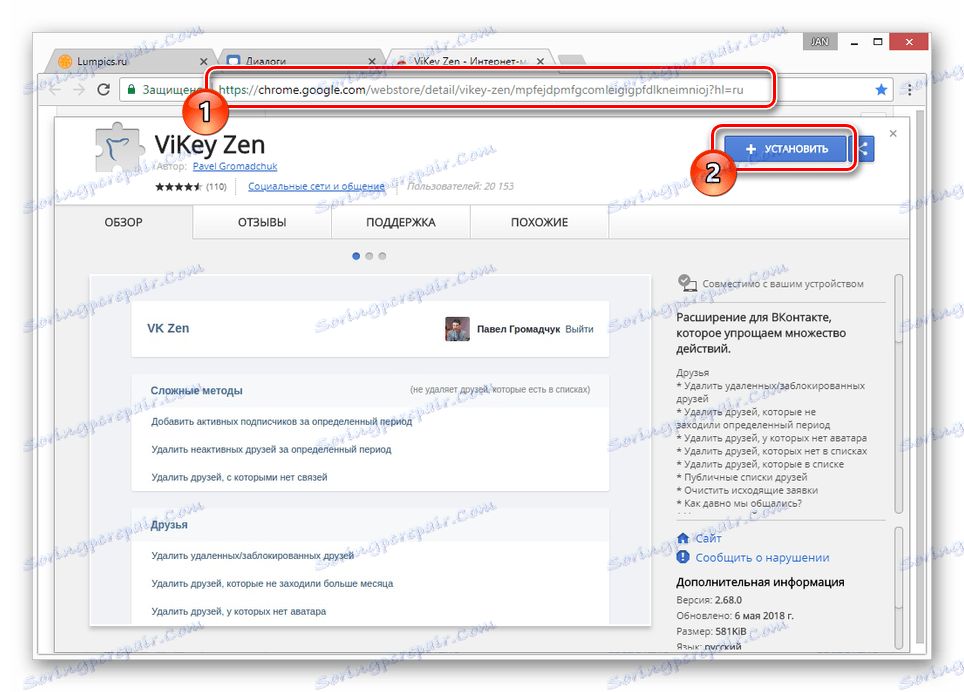
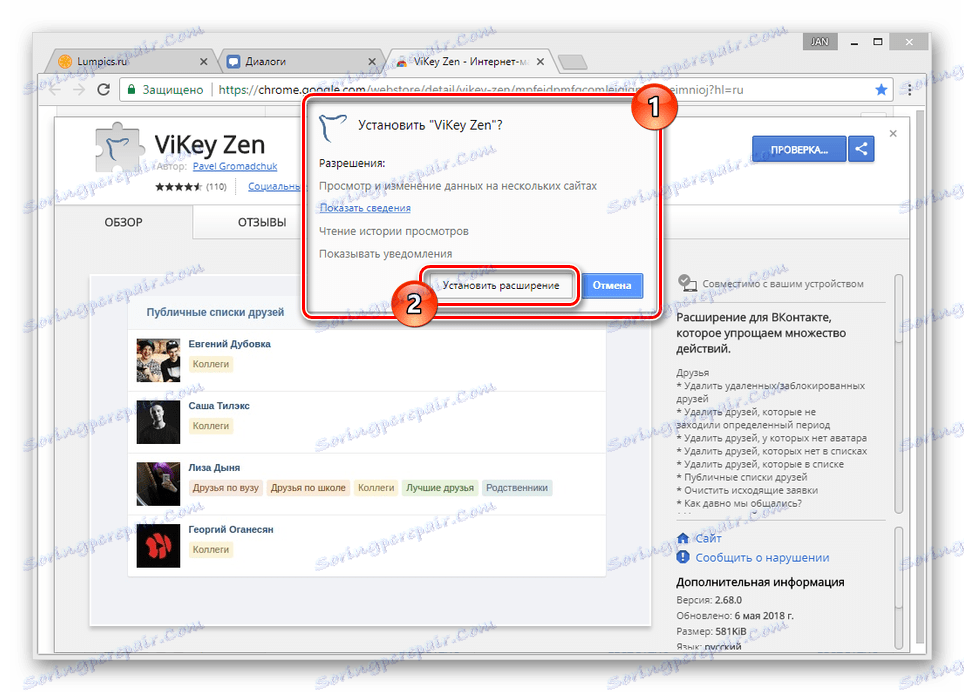
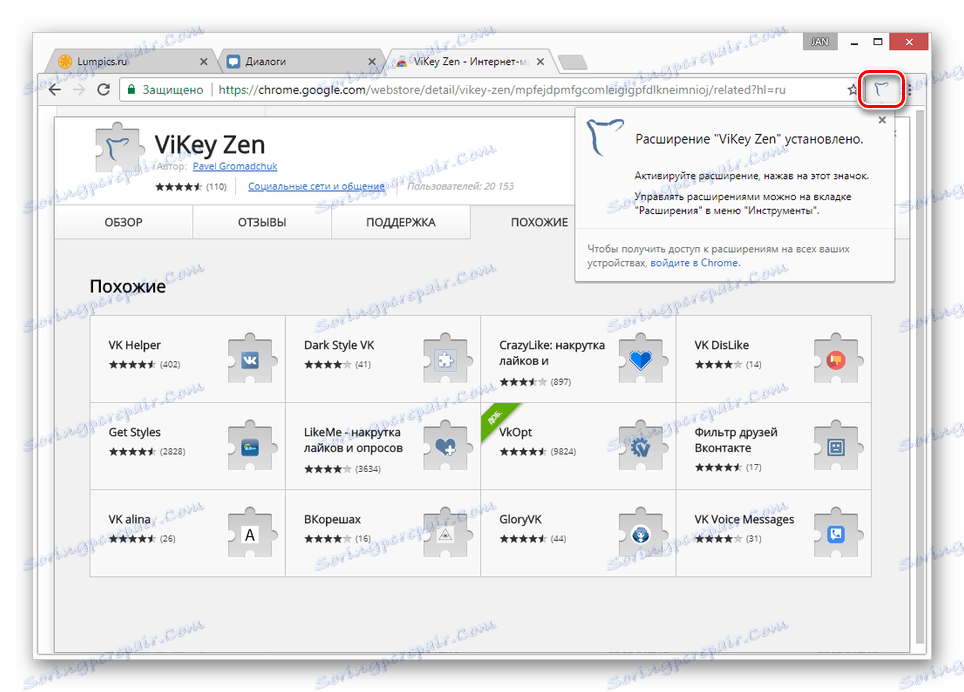
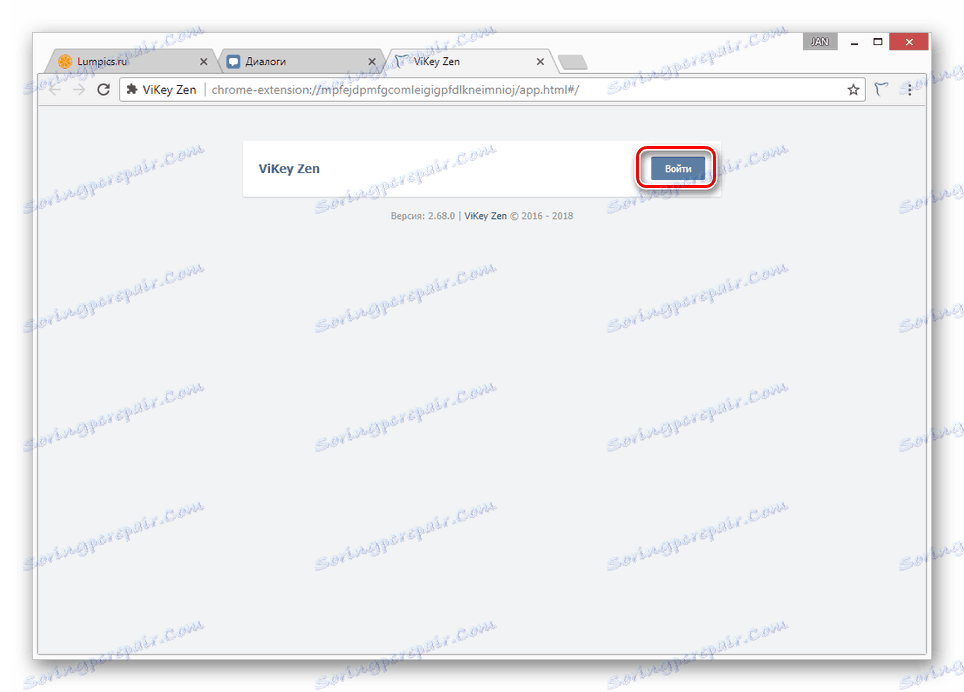
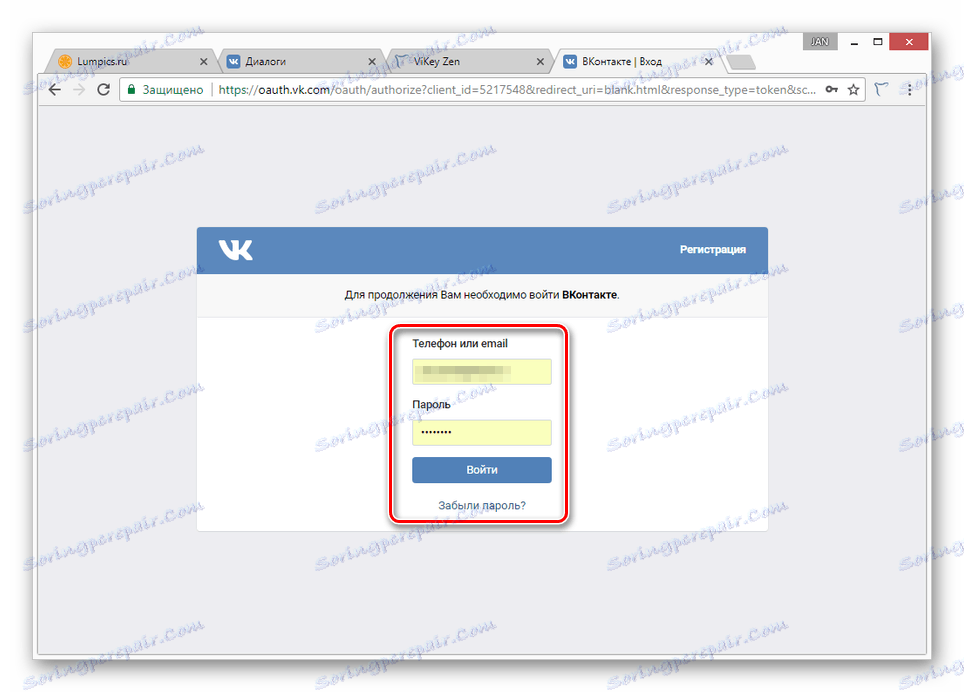
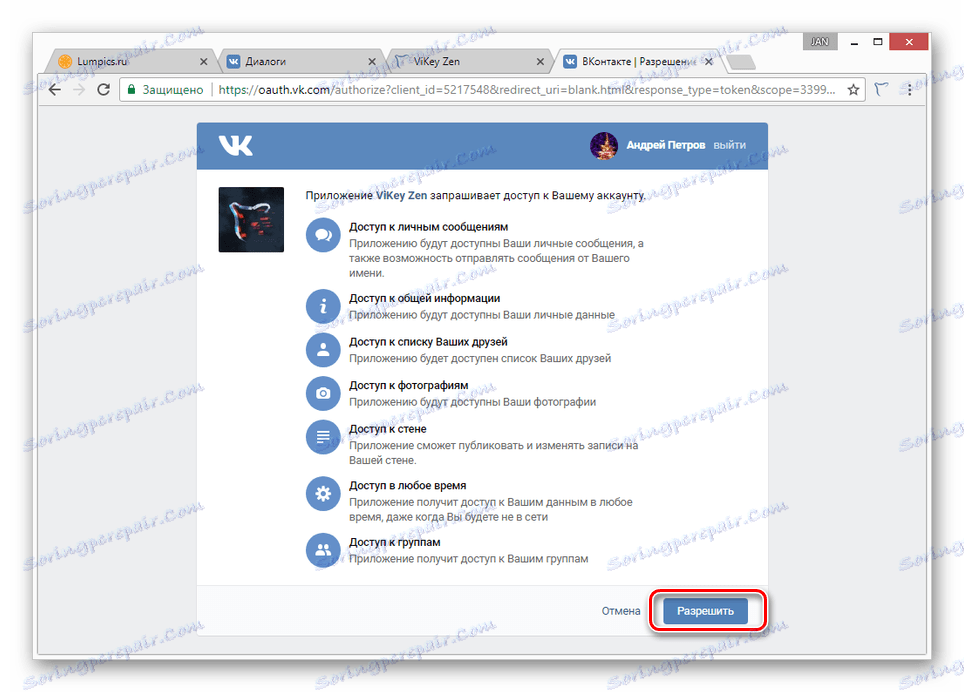
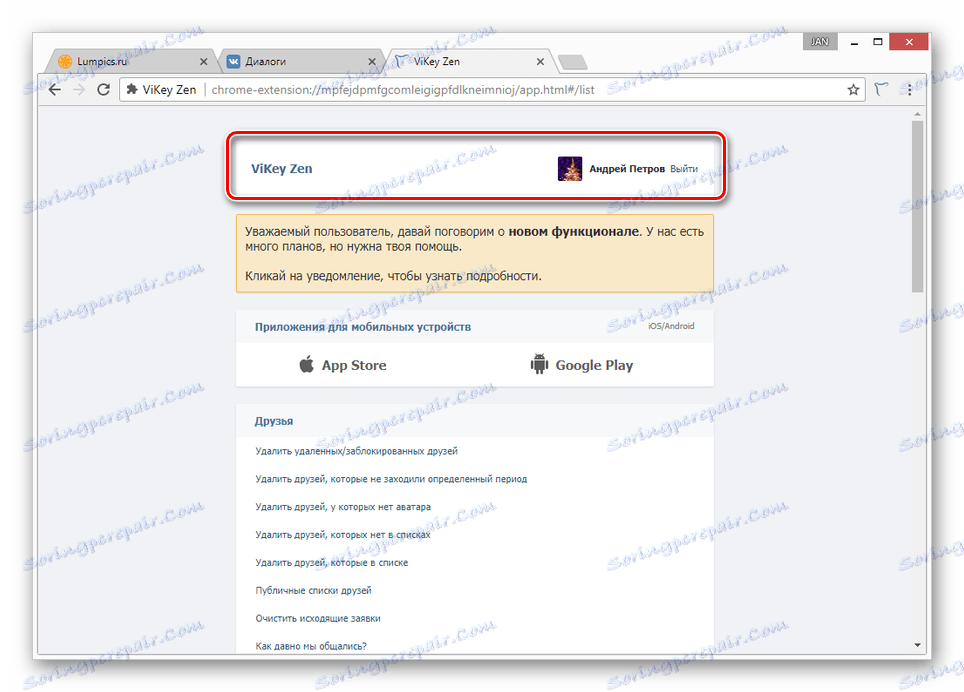
Následné akcie si nevyžadujú návštevu stránky VKontakte.
- Na stránke s rozšírením nájdite blok "Správy" a kliknite na odkaz "Prečítať všetky rozhovory" .
- Potvrďte svoje akcie prostredníctvom okna kontextu prehliadača.
- Na čítanie trvá určitý čas na základe počtu korešpondencie.
- Po dokončení bude rozšírenie poskytovať upozornenie, po ktorom môžete otvoriť stránku VK a overiť, či úloha bola úspešne dokončená.
- Ak nie sú žiadne neprečítané konverzácie, dostanete aj upozornenie.
- Opätovné použitie stránok bude potrebné obnoviť.
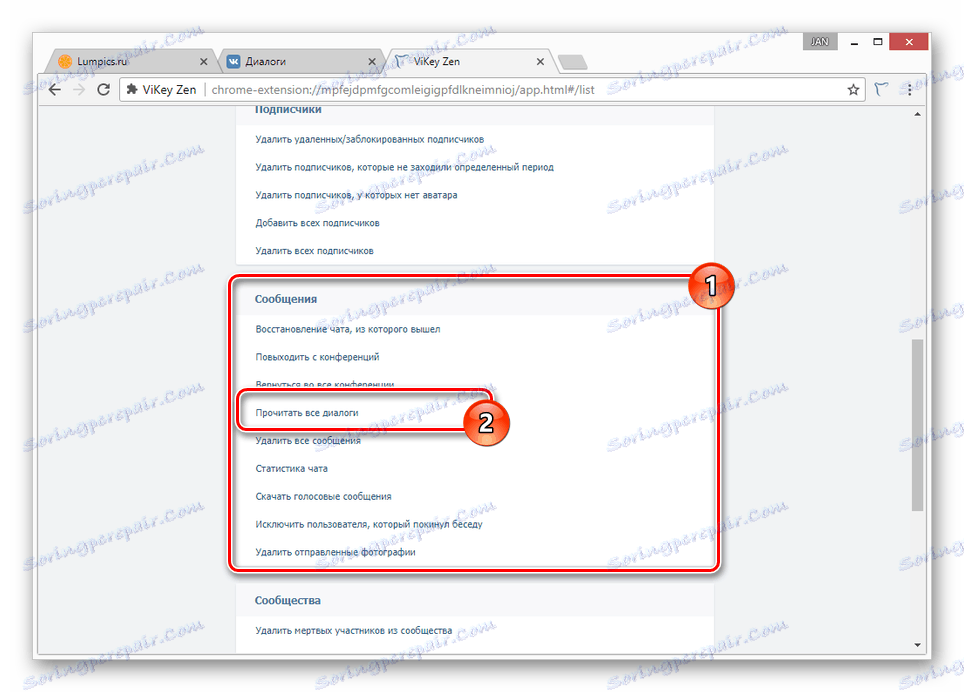
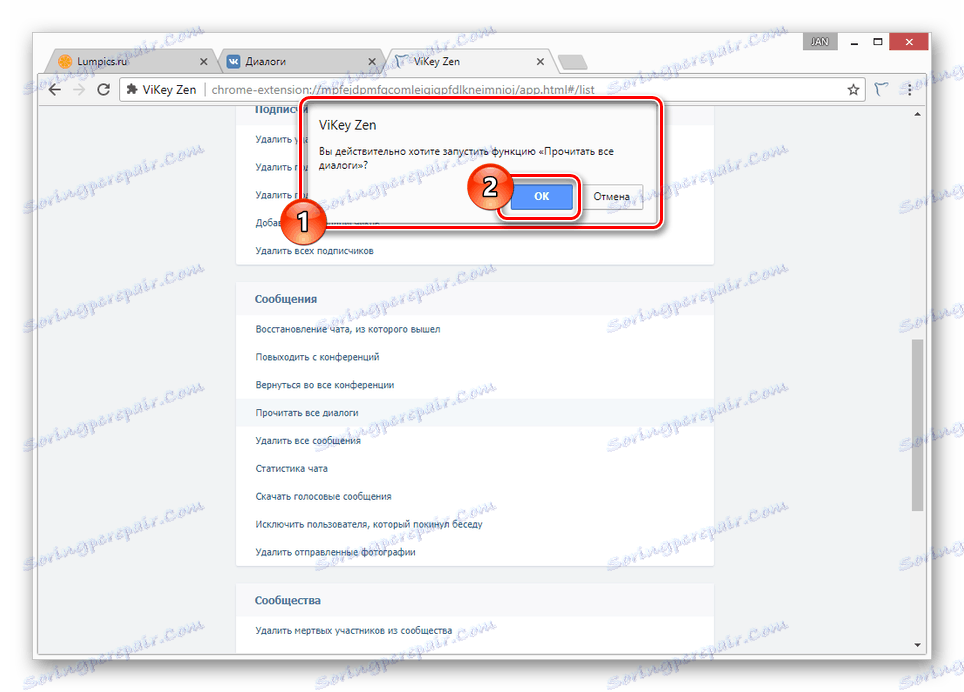
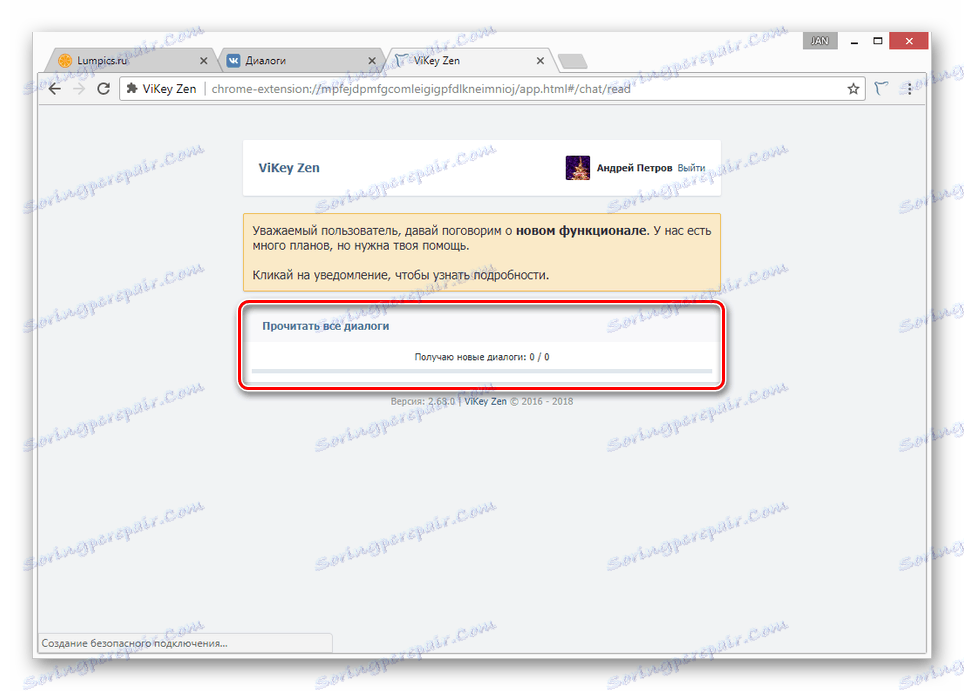
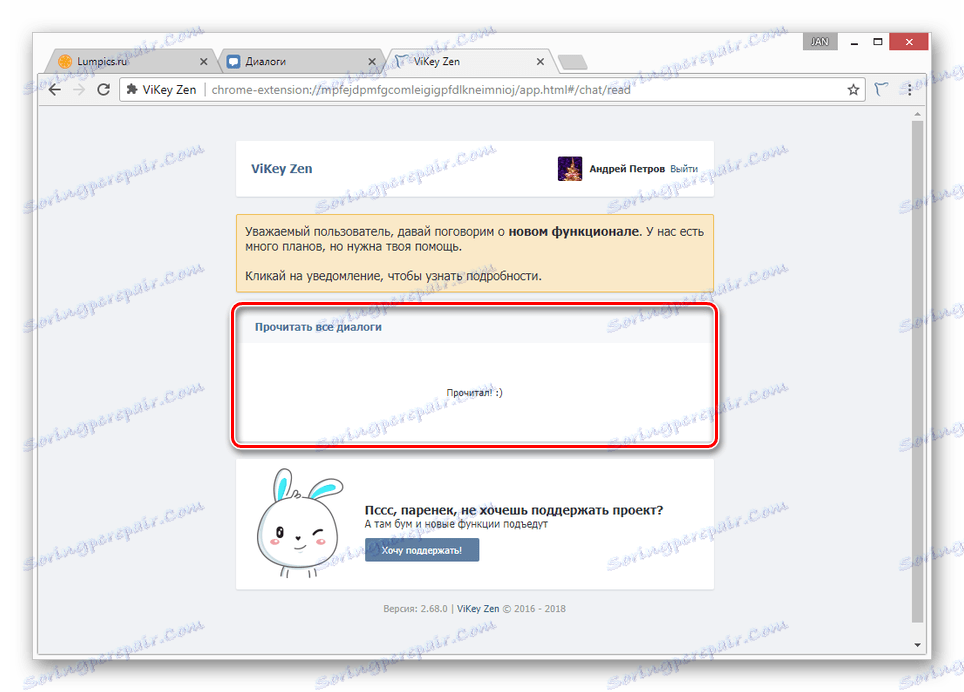
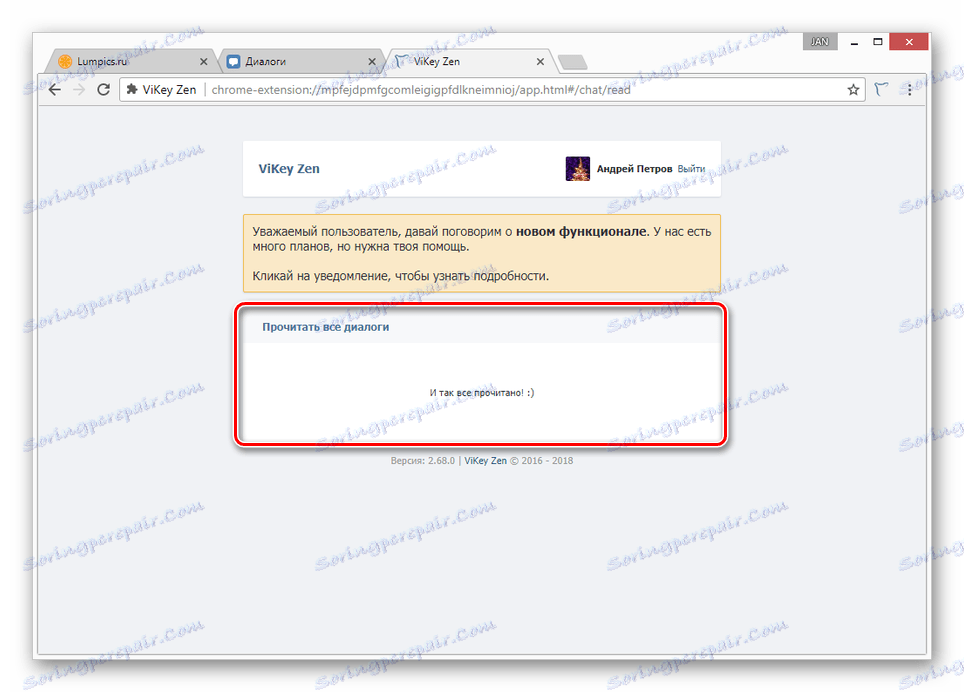
A hoci vo všeobecnosti môže byť táto metóda považovaná za najjednoduchšiu, môže to mať za následok rovnaké ťažkosti ako pri mnohých ďalších prírastkoch, a to výkon alebo podpora môže byť kedykoľvek ukončená.
Metóda 2: AutoVK
Tento program je určený pre používateľov operačného systému Windows a môže byť použitý vami, ak predchádzajúca metóda z nejakého dôvodu nie je pre vás osobne vhodná. V takomto prípade dôverovať developerovi tretej strany vaše dáta z účtu alebo nie - mali by ste sa tiež rozhodnúť sami.
Prejdite na oficiálnu stránku AutoVK
- Otvorte zadanú lokalitu a kliknite na tlačidlo "Download AutoVK Single" .
- Po prevzatí inštalačného programu nainštalujte a spustite program.
Poznámka: V bezplatnej verzii sú reklamy a obmedzenie niektorých funkcií.
- V rozhraní programu nájdite a vyplňte polia "Prihlásenie" a "Heslo" .
- Prostredníctvom zoznamu "Aplikácia" zvoľte "Windows" a potom kliknite na "Autorizácia" .
- Ak sa úspešne prihlásite v spodnej časti okna, vaše meno sa zobrazí na stránke VK.
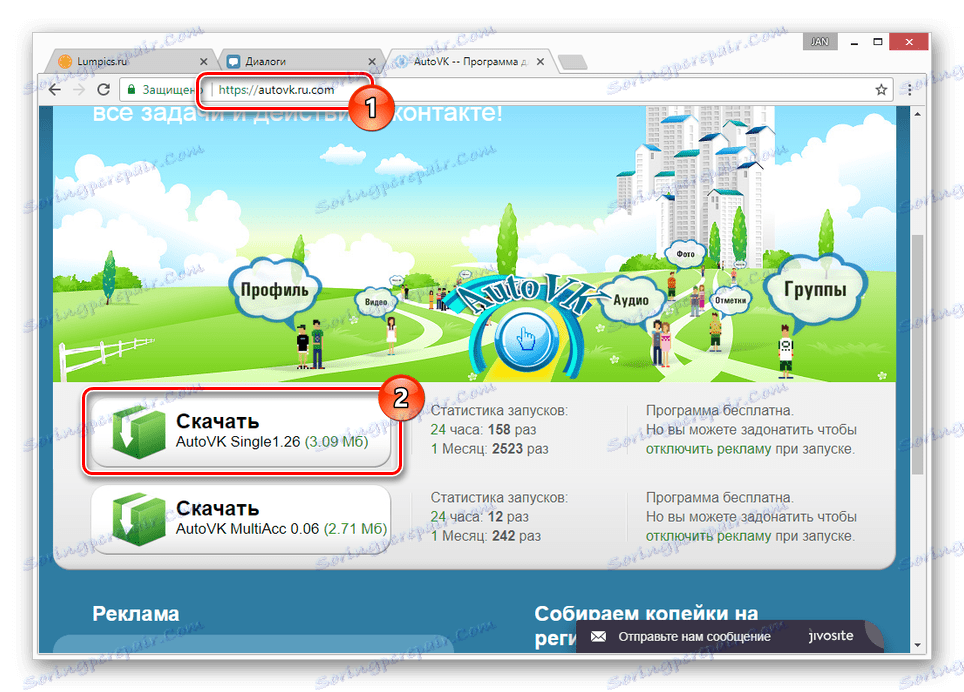
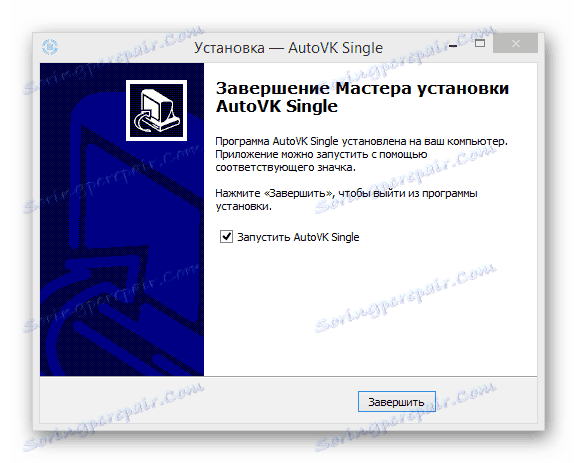
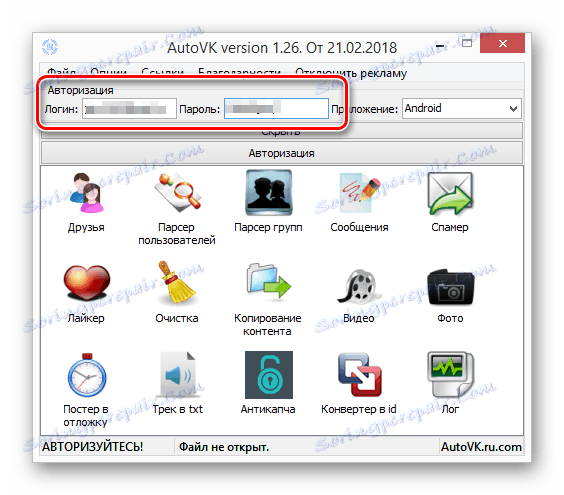
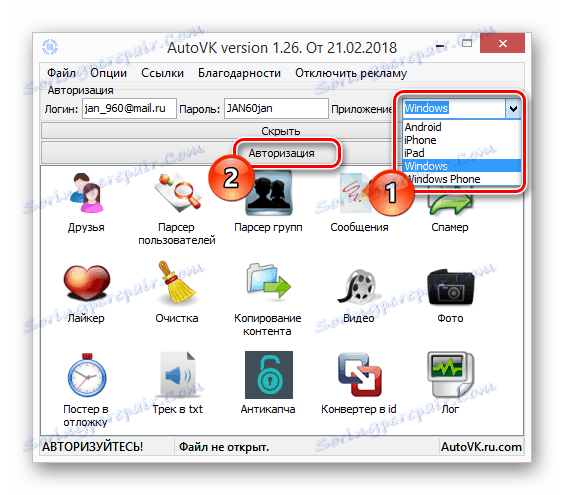
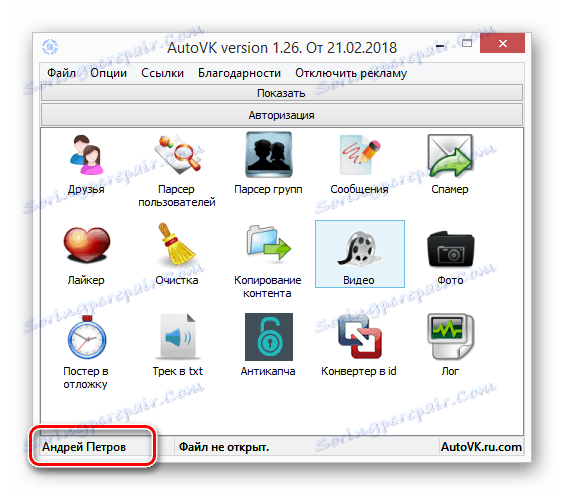
Ak chcete pracovať so správami, zakúpenie programu sa nevyžaduje.
- Dvakrát kliknite na ikonu s podpisom "Správy" .
- V hornej časti okna, ktoré sa otvorí, nájdite blok "Filtre" a nastavte požadované hodnoty.
- Vychádzajúc z témy článku, musíte v zozname, ktorý sme naznačili, zvoliť položku "Nepresané" a vedľa neho stlačiť tlačidlo "Prevziať" .
- Po stiahnutí údajov do poľa "Možnosti zoznamu" kliknite na tlačidlo "Vybrať všetko" alebo vyberte požadovanú korešpondenciu sami.
- Na pravej strane v zozname "Možnosti s kontrolou" kliknite na tlačidlo "Označiť čítanie" . To isté sa dá vykonať prostredníctvom spodného menu programu.
- Po dokončení práce bude AutoVK Single poskytovať upozornenie a všetky písmená z VC budú čítané.
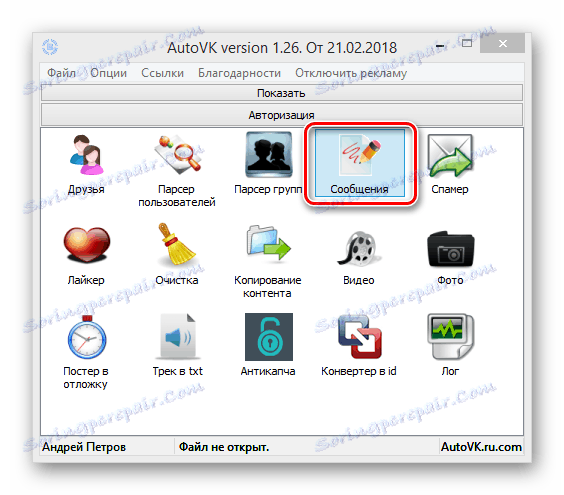
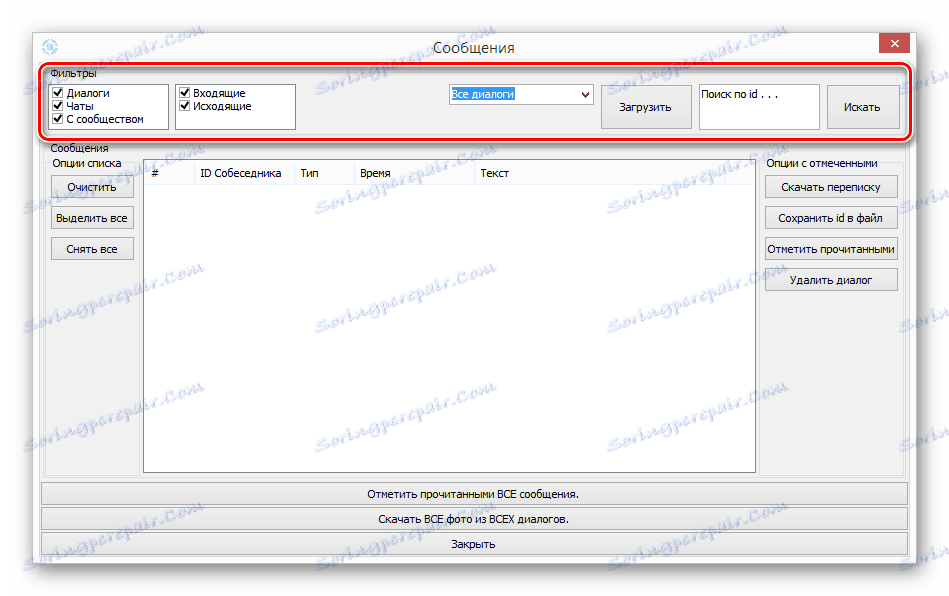
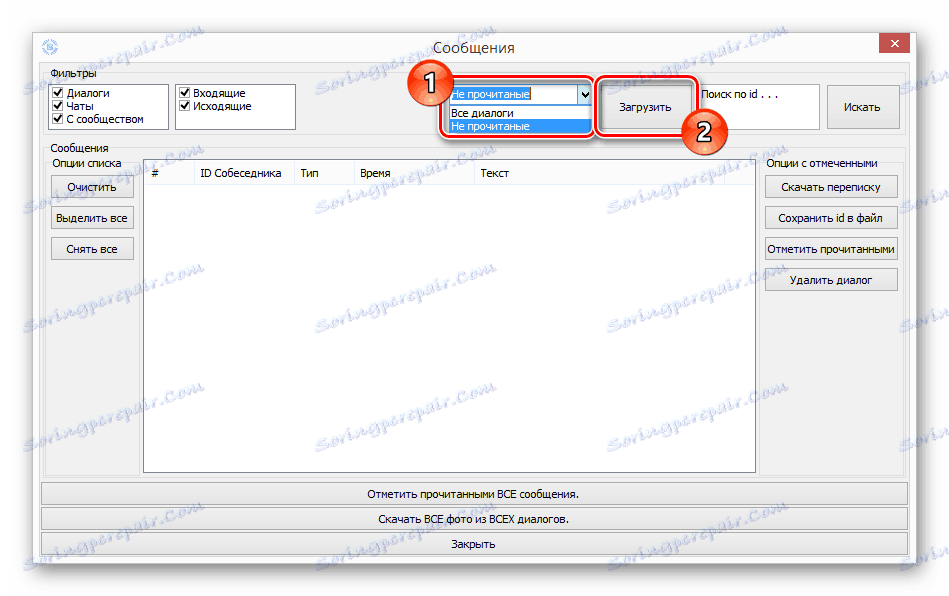
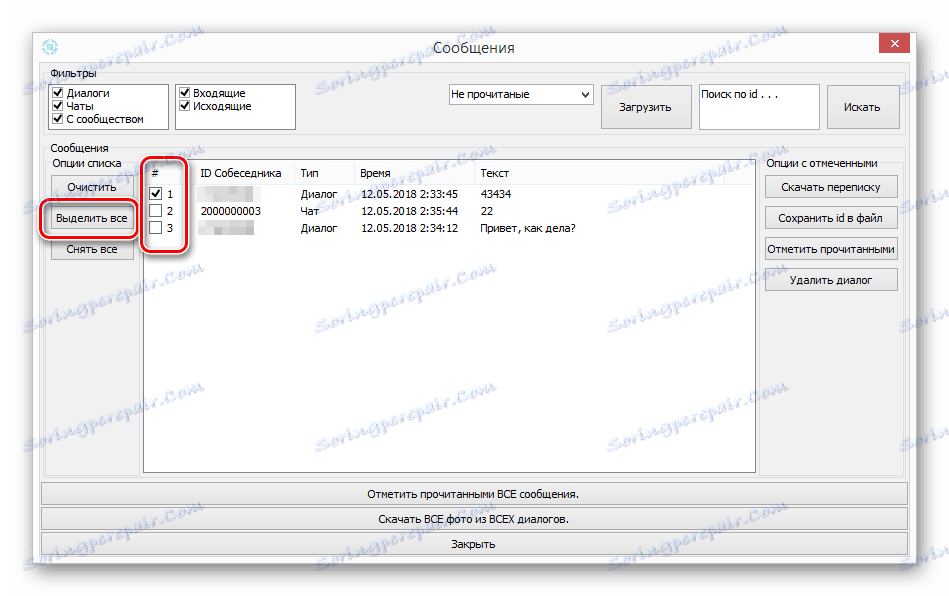
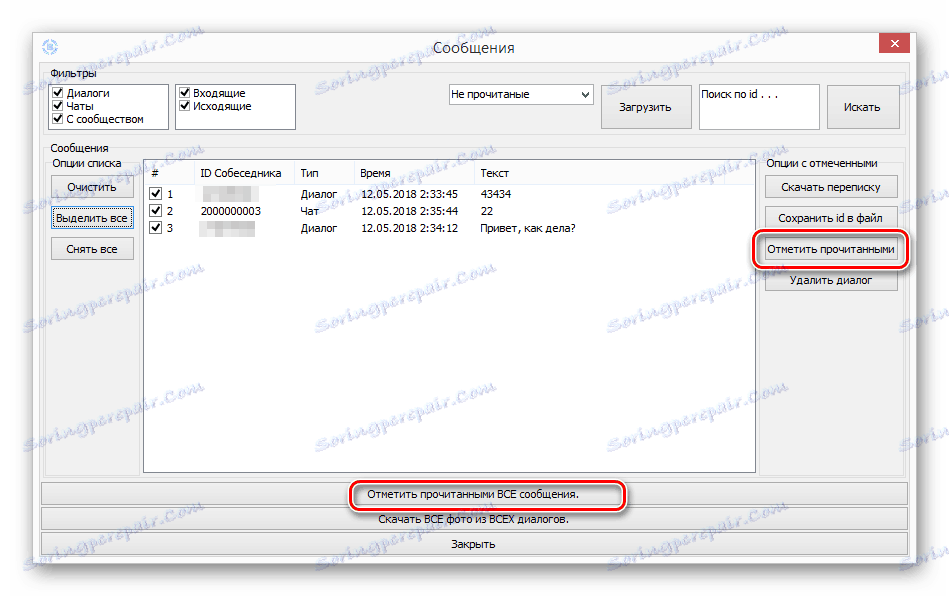
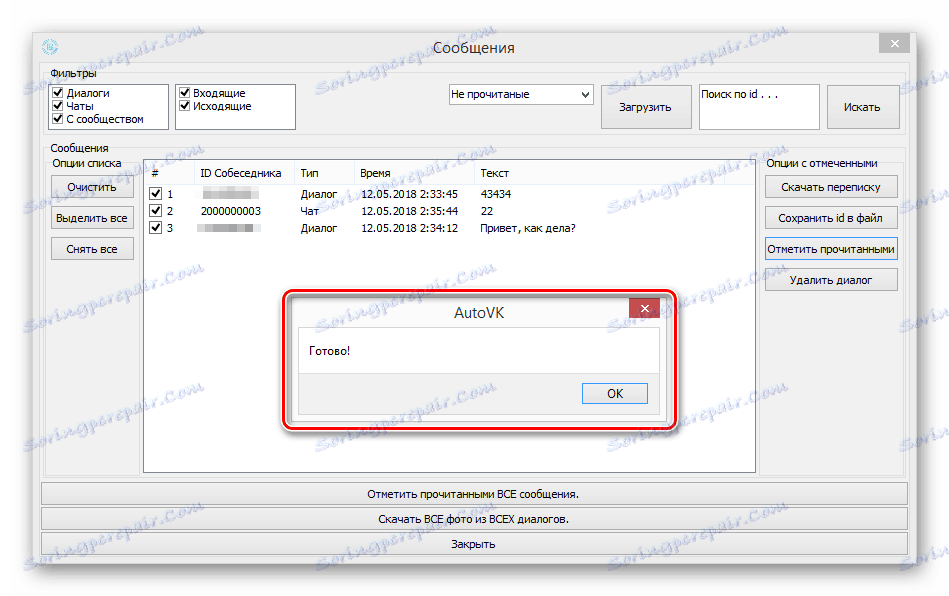
V prípade problémov s ktorýmkoľvek z opísaných prostriedkov nás kontaktujte v komentároch.
Metóda 3: Štandardné nástroje
Funkcie lokality VKontakte umožňujú čítať správy, ale naraz len jeden rozhovor. Preto budete musieť z tejto metódy opakovať presne toľkokrát, koľkokrát sú neprečítané konverzácie.
V hlavnej ponuke otvorte stránku "Správy" a vo všeobecnom zozname otvorte jednu po druhej potrebnú korešpondenciu. Ak je veľa neprečítaných dialógov, ktoré sú zobrazené s bežnými, môžete triediť tak, že prepnete na kartu "Neprečítané" cez menu na pravej strane stránky.
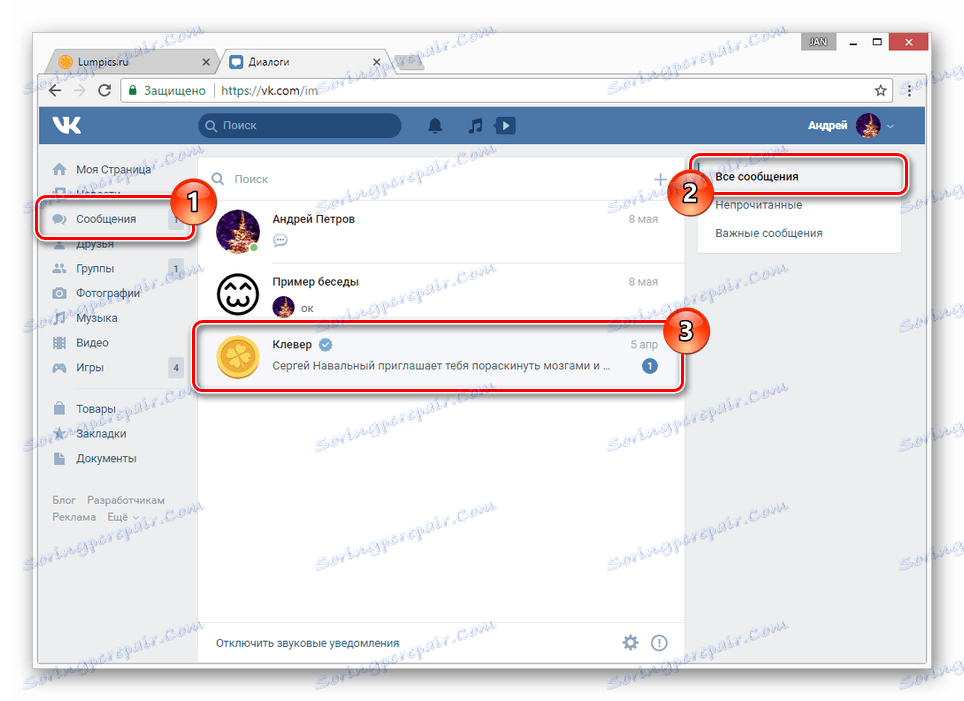
Hlavnou výhodou tejto metódy je schopnosť samostatne vybrať dialógy, ktoré je potrebné prečítať. Zároveň ich integrita v žiadnom prípade nebude narušená, na rozdiel od akcií v ďalšej časti.
Metóda 4: Odstrániť
V takomto prípade je potrebné odkázať na jeden z našich článkov a zbaviť sa všetkých nepresaných rozhovorov, vedených metódami viacnásobného vymazania. Dôležitosť tejto metódy je diktovaná skutočnosťou, že často je potrebné čítať všetky správy len v prípade tých, ktoré nie sú potrebné.
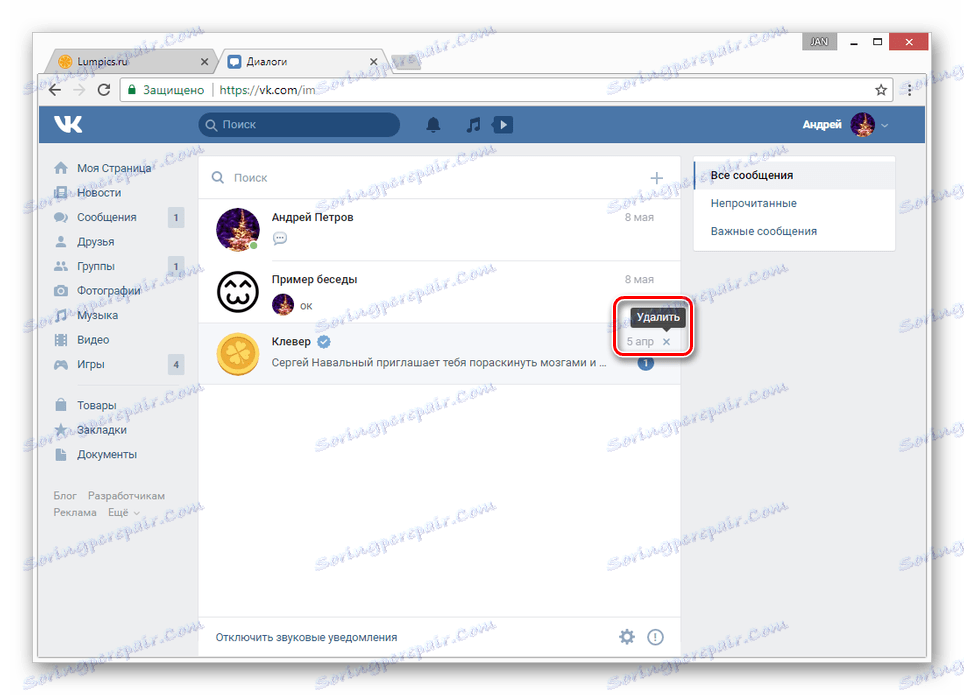
Ďalšie podrobnosti: Ako odstrániť všetky správy VK naraz
Ak sú niektoré z neprečítaných rozhovorov pre vás cenné, odstránenie sa dá prispôsobiť.
Mobilná aplikácia
Na rozdiel od stránok aplikácia neposkytuje špeciálnu sekciu pre rýchly prístup k neprečítaným e-mailom. Preto ak chcete použiť iba oficiálnu aplikáciu, jedinou možnosťou by bola nezávislá voľba listov.
- Na hlavnom paneli nástrojov vyberte sekciu "Dialogy" .
- V preferovanom poradí otvorte správy vedľa ktorých je zobrazená neprečítaná ikona.
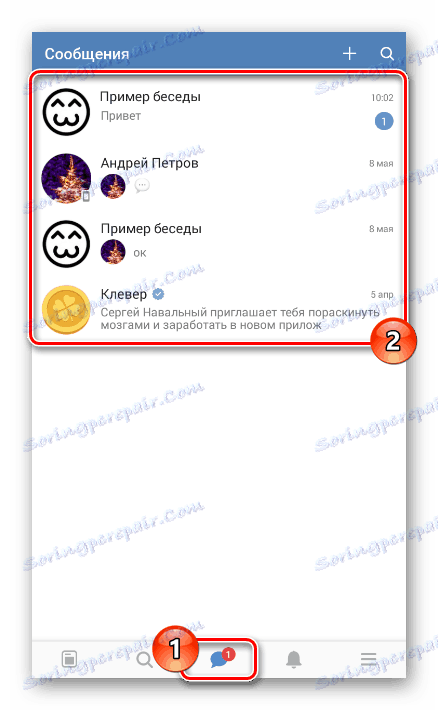
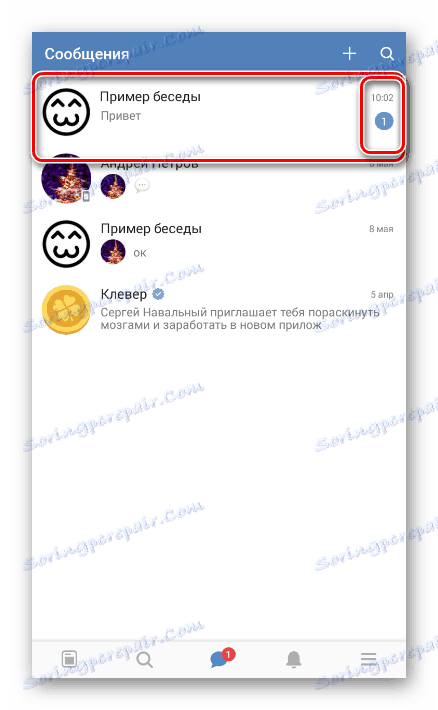
Ak je to možné, je to dnes len jediná možnosť, ktorá je k dispozícii v štandardnej aplikácii. V rovnakom čase môže byť predtým považované rozšírenie ViKey Zen nainštalované ako samostatná aplikácia na mobilných zariadeniach, ale dočasne chýbajú potrebné funkcie.
Prejdite do oficiálnej skupiny ViKey Zen
Dúfame, že sa vám podarilo dosiahnuť požadovaný výsledok a dokončiť tento článok.
